
【iPhone】埋め込み動画が自動再生されて困る!止める設定を解説
Contents[OPEN]
写真アプリの自動再生を止める方法は?
写真アプリの動画が勝手に再生されないようにする方法は、以下のとおりです。
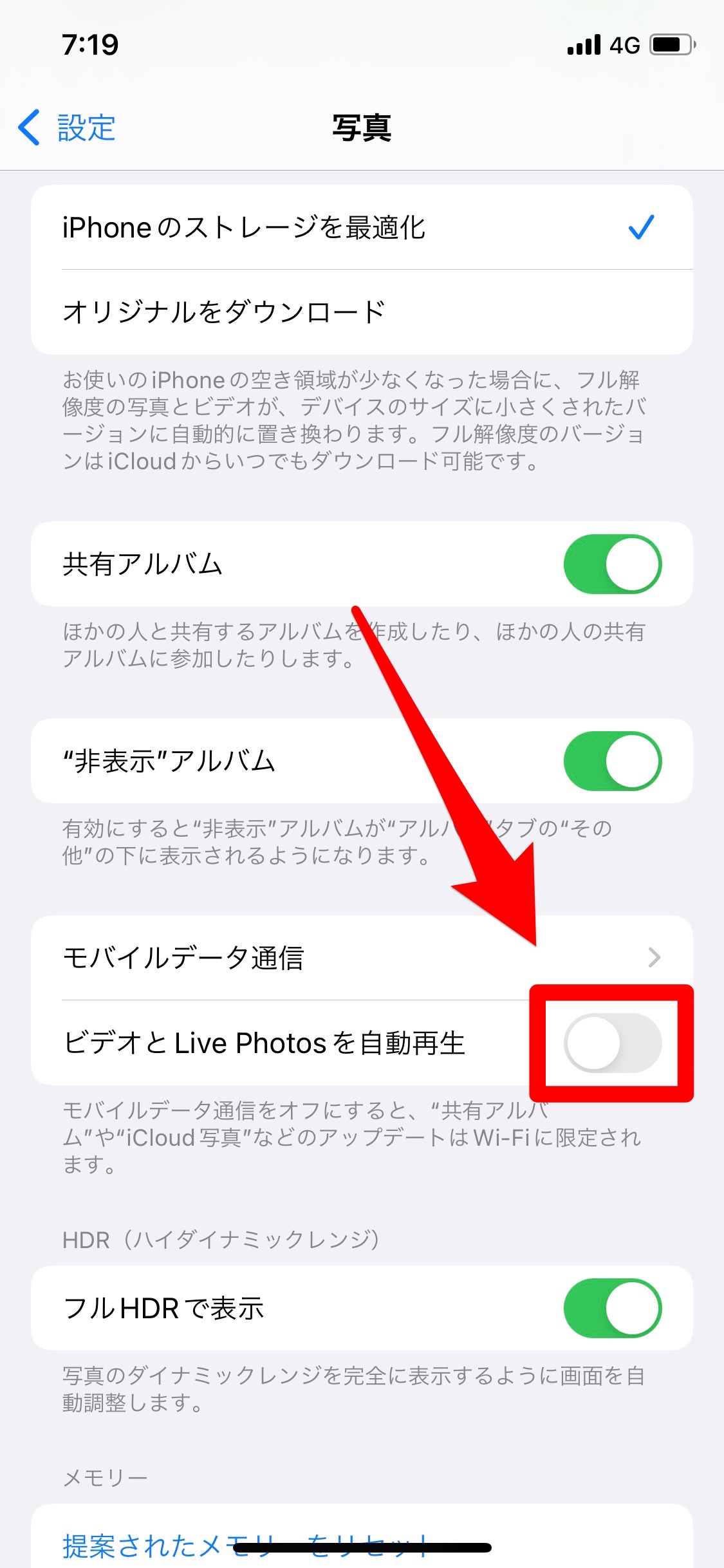
- 「設定」アプリを開きます。
- 「写真」をタップします。
- 「ビデオとLivePhotosを自動再生」のスイッチをオフにします
あとは、写真アプリで動画を開き、自動再生されないか確認してみてください。
【iPhone】設定しても動画の自動再生が止まらない場合は?
自動再生の設定をオフにしても、勝手に再生されてしまう場合はどうすれば良いのでしょうか。
ここでは、以下の対処法を紹介します。
- スマホを最新版へアップデートしよう
- スマホの再起動を試そう
- ミュート機能で対処しよう
- 動画のサイトのタブを閉じる
- バックグラウンドアプリを閉じる
- 他の端末を利用する
それぞれ試してみてくださいね。
スマホを最新版へアップデートしよう
スマホのOSやアプリを最新バーションへアップデートしてみてください。
もしかしたら、最新のバーションでは不具合が改善されているかもしれません。
iOSをアップデートする方法は、以下のとおりです。
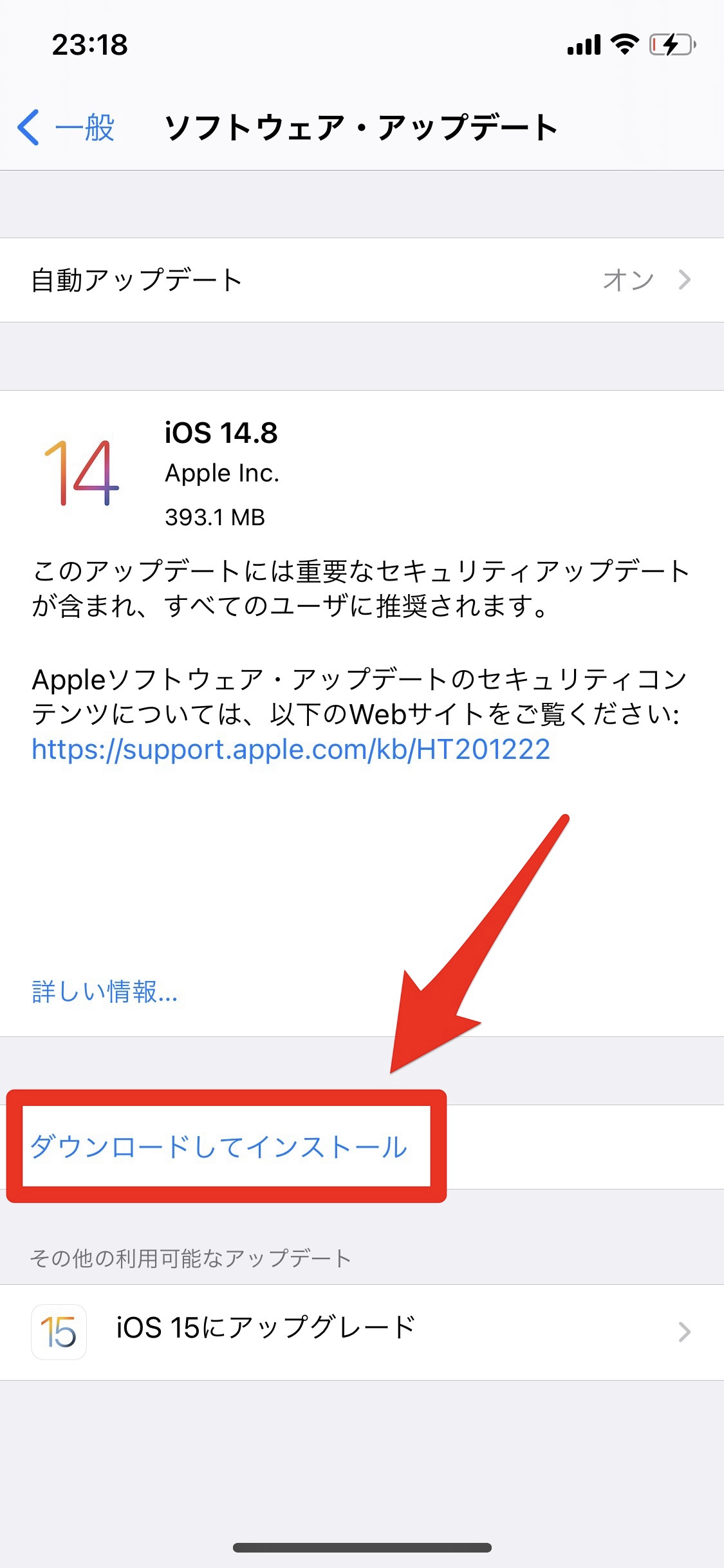
- 「設定」アプリを開きます。
- 「一般」→「ソフトウェア・アップデート」の順にタップしていきます。
- 「ダウンロードしてインストール」をタップします。
- iPhoneのパスコードを入力します。
パスコードを入力すると、自動的に再起動し、アップデートが開始されます。アップデート後は起動するまでしばらく待ちましょう。
スマホの再起動を試そう
スマホのシステム内で、一時的な不具合が発生しているのかもしれません。システムをリセットするために、再起動を試してみてください。
スマホを再起動する方法は、以下のとおりです。
iPhone X、11、12を再起動する方法
- サイドボタンといずれか片方の音量調節ボタンを同時に長押しし、電源オフスライダが表示されたら離します。
- スライダをドラッグし、デバイスの電源が切れるまで30秒ほど待ちます。
- デバイスの電源を再び入れるには、(iPhoneの右側にある)サイドボタンを Appleロゴが表示されるまで長押しします。
iPhone SE(第2世代)、8、7、6を再起動する方法
- サイドボタンを電源オフスライダが表示されるまで長押しします。
- スライダをドラッグし、デバイスの電源が切れるまで30秒ほど待ちます。
- デバイスの電源を再び入れるには、サイドボタンを Appleロゴが表示されるまで長押しします。
iPhone SE(第1世代)、5以前を再起動する方法
- トップボタンを電源オフスライダが表示されるまで長押しします。
- スライダをドラッグし、デバイスの電源が切れるまで30秒ほど待ちます。
- デバイスの電源を再び入れるには、トップボタンを Appleロゴが表示されるまで長押しします。
ミュート機能で対処
不具合が直らず、自動再生が止まらない場合は、スマホの音量をミュートするのも1つの手段です。
コントロールパネルを開き、音量調整の部分で「ミュート」アイコンになるまで下げてみてください。
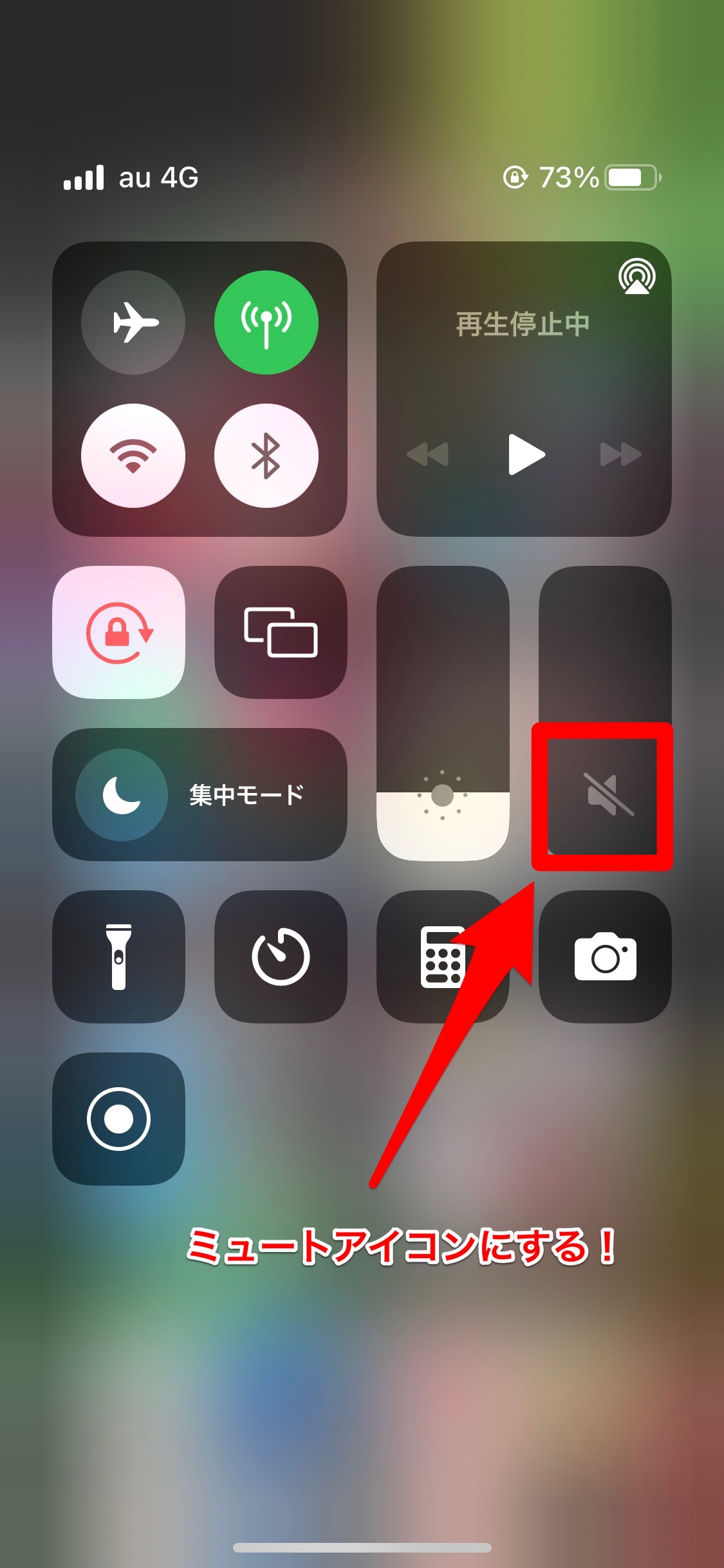
動画のサイトのタブを閉じる
埋め込み動画の自動再生を確実に止めたいのであれば、タブを閉じた方が早いです。
Safariの場合は、右上の「タブ」アイコンをタップし、タブの一覧画面から、削除したいタブの「✕」マークをタップしましょう。
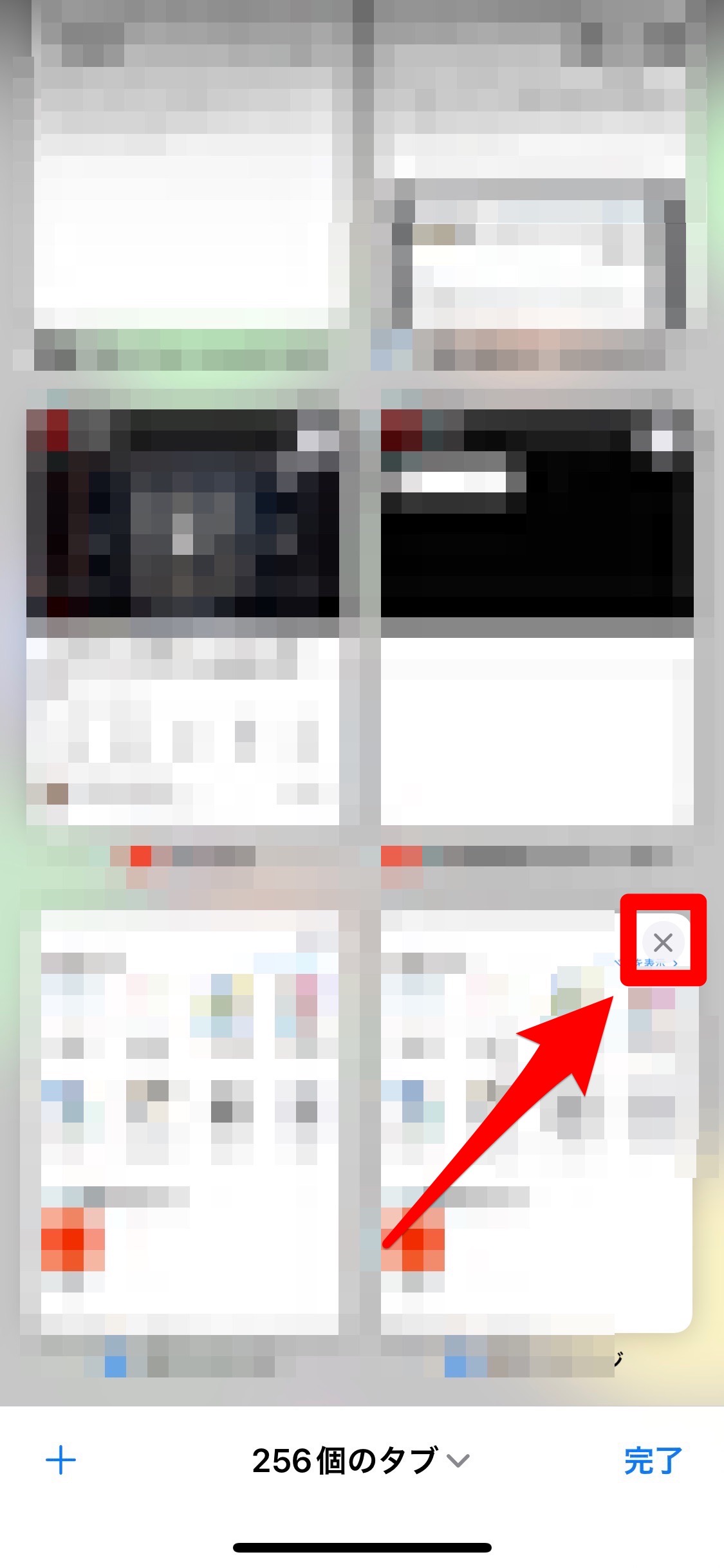
残しておきたいタブであれば、ブックマークへ登録しておくと、あとで簡単に開けますよ。
ブックマークへの登録は、画面下の「共有」アイコンから行います。
「共有」アイコンをタップすると、メニューが表示されるので、「ブックマークを追加」をタップしましょう。
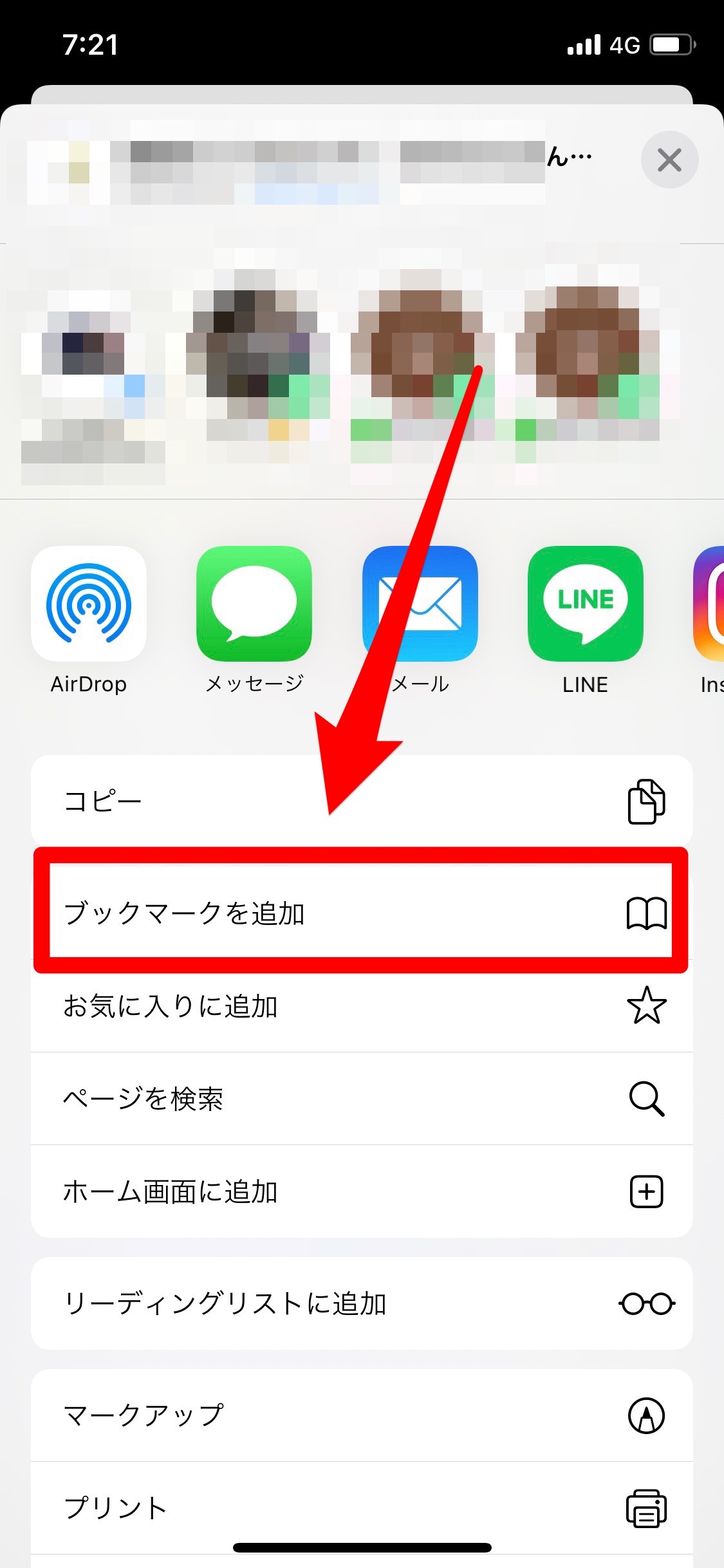
これで、画面下の「ブックマーク」アイコンからいつでも簡単に開けるようになります。